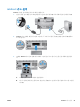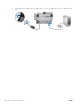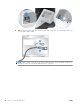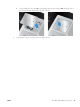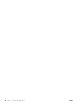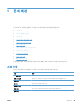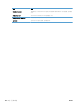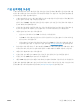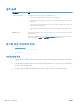HP Scanjet Enterprise 8500 fn1 - User Guide
기본 문제해결 도움말
스캐너 유리에 얼룩이 있거나 케이블이 풀린 것과 같은 간단한 문제로 인해 제품이 문서를 흐리게 스캔
하거나 예기치 않은 방식으로 작동하거나 아예 작동하지 않을 수도 있습니다. 스캔 문제가 발생하면 항
상 다음과 같은 사항을 점검해 보십시오.
●
스캔이 흐리게 나온 경우, 스캐너 유리 왼쪽의 스캔 스트립에 먼지나 얼룩이 없는지 확인해 봅니다.
먼지나 얼룩이 있다면 스캔 스트립
을
청소합니다.
광학 문자 인식(OCR)을 이용하여 분석될 문서를 스캔하는 경우 원본 문서가 분석하기에 적당한 수
준으로 깨끗한지 확인해야 합니다.
●
이더넷 및 전원 케이블이 제품 후면에 있는 각각의 커넥터에 단단히 고정되어 있는지 확인하고 전
원 코드가 정상적으로 작동하는 전기 콘센트 또는 서지 보호기에 꽂혀 있는지 확인합니다.
●
제품에 전원이 들어오고 있는지 확인
합니다.
◦
전원 공급 장치 케이스의 녹색 LED 가 켜져 있는지 확인합니다.
◦
녹색 LED 가 켜지지 않으면 전원 공급 장치가 연결되어 있는 전원 콘센트나 서지 보호기에 전
원이 들어오는지 확인합니다.
◦
전원 콘센트나 서지 보호기에 전원이 들어오지만 녹색 LED 가 여전히 켜지지 않으면 전원 공
급 장치에 결함이 있을 수 있습니다. 도움을 받으려면
www.hp.com/support 를 참조하십시오.
●
후면 패널의 서랍 부품에 있는 두 개의 포맷터 상태 LED 가 녹색인지 확인합니다. 이때 하나는 계속
켜져 있어야 하고, 다른 하나는 깜박거려야 합니다. 그래야 포맷터가 제대로 작동하는 것입니다.
●
제품 단추가 활성화되어 있는지 확인합니다.
●
전원 단추를 눌러 제품을 끄고 30 초 동안 기다린 후 전원 단추를 다시 눌러 제품을 켭니다.
●
자동 문서 공급기(ADF) 뚜껑
이
닫혀 있는지 확인합니다.
●
제품이 LAN 에 연결되어 있고 제품이 네트워크를 사용하도록 제대로 구성되어 있는지 확인합니다.
문제가 계속 발생하면 펌웨어 또는 관련 드라이버가 사용 기한이 지났거나 손상된 것일 수 있습니다. 제
품의 펌웨어 및 드라이버 업데이트를 찾으려면
www.hp.com/support 를 참조하십시오.
KOWW 기본 문제해결 도움말
101